电脑播放磁带操作教程视频在哪里?
- 电脑设备
- 2025-02-26
- 63
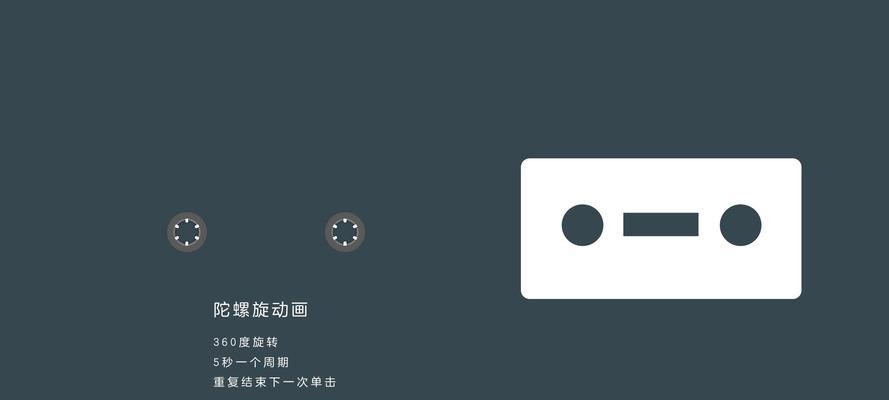
随着数字化时代的到来,磁带这一曾经风靡一时的存储介质逐渐淡出了人们的视野。然而,对于一些怀旧的朋友或者音频收藏爱好者来说,拥有一台可以播放磁带的设备仍然是必要的。然而,...
随着数字化时代的到来,磁带这一曾经风靡一时的存储介质逐渐淡出了人们的视野。然而,对于一些怀旧的朋友或者音频收藏爱好者来说,拥有一台可以播放磁带的设备仍然是必要的。然而,并非所有人都知道如何在现代电脑上播放磁带。本文将详细指导您如何找到电脑播放磁带操作教程视频,并提供一系列实用信息。
一、寻找电脑播放磁带操作教程视频的平台
1.1视频教学平台
在互联网上,有多个视频教学平台提供关于如何在电脑上播放磁带的教程,其中包括:
[优酷](https://www.youku.com):在这个视频平台上,你可以通过搜索关键词“电脑播放磁带教程”找到相关的教学视频。
[B站](https://www.bilibili.com):作为年轻人喜爱的视频分享网站,B站上的教程因其直观性和互动性赢得了众多用户的青睐。
[YouTube](https://www..com):虽然需要翻墙,但YouTube提供了大量详尽的教程,很多是免费开放。
1.2在线教程网站
还有一些在线教程网站,如:
[简书](https://www.jianshu.com):用户可在该平台上分享个人经验,搜索关于磁带播放器的使用经验。
[知乎](https://www.zhihu.com):在这里,专业人士和爱好者会分享详尽的解答和操作步骤。
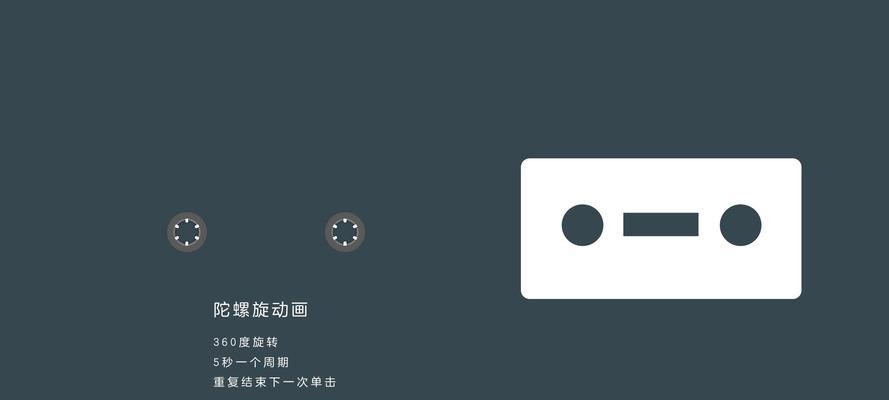
二、电脑播放磁带的具体操作步骤
2.1准备工作
在开始之前,请确保您已经准备好了以下物品:
一台可正常工作的电脑;
一款兼容的磁带转录设备(例如:USB磁带播放器);
音频编辑软件(如Audacity);
一根音频连接线或USB线。
2.2连接设备
步骤1
将磁带转录设备连接到电脑上。如果您的设备是USB连接,那么直接插上USB线即可;如果是音频连接,则需将音频线连接到电脑声卡相应的音频输入接口上。
步骤2
将磁带放在磁带转录设备上,并确保磁带放音和录音部分准备就绪。
2.3录音与保存
步骤3
打开音频编辑软件。以Audacity为例:
1.进入软件设置,选择正确的录音源(磁带播放器的输出)。
2.播放磁带,调整软件中的录音音量,以确保获得最佳的录音质量。
3.开始录音,待磁带全部播放完成后,停止录音。
步骤4
录音完成后,对音频文件进行必要的编辑,如剪辑、噪音还原、增益调整等。
步骤5
保存音频文件为MP3、WAV或其他您所需的格式。
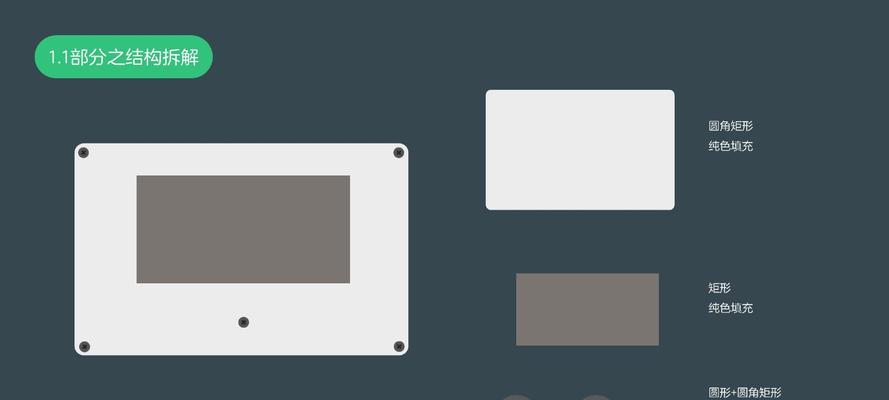
三、常见问题与解决方案
3.1如何提高录音质量?
使用高质量的磁带和磁带转录设备。
确保录音环境安静,减少背景噪音。
在软件中适当调整音频的增益和压缩。
3.2遇到录音无声音怎么办?
首先检查连接是否有松动或损坏。
确认电脑的音频输入设备设置是否正确。
检查磁带播放器是否正常。

四、结语
通过本文的介绍,您应该已经了解了如何在电脑上播放磁带的整个流程,包括找到适合的教程视频,以及实际操作步骤。如果在操作过程中遇到问题,可以参考常见问题解决方案,并尝试自行解决。随着技术的不断进步,播放老旧存储介质的方法也变得越来越简单。只要您按照本文提供的步骤操作,就能够在数字化的今天,继续享受那些经典的声音。
本文链接:https://www.usbzl.com/article-42213-1.html

